En el momento en que abres la caja del nuevo iPhone, te emocionarás y frescos en su mayor parte. Luego, si planea dejar que este dispositivo se haga cargo del trabajo de su antiguo, es importante restaurar su contenido original al nuevo iPhone desde la copia de seguridad reciente. Para los operadores no técnicos, recuperar una copia de seguridad no siempre es suave, especialmente cuando surgen problemas de compatibilidad del sistema.
Ok, esta guía técnica le dice formas eficientes de Restaurar copia de seguridad al nuevo iPhone. Específicamente, puede obtener su copia de seguridad para su nuevo iPhone con iCloud, Google One e iTunes. A continuación, explicaremos los métodos en detalle a continuación.
Parte 1: Restaurar la copia de seguridad al nuevo iPhone a través de iCloud
Si tiene una copia de seguridad de iCloud disponible y desea restaurar su iPhone desde iCloud, intente hacerlo desde la configuración de su iPhone directamente. Pero tenga en cuenta que el trabajo borrará los datos existentes en su dispositivo. Sepa cómo restaurar la copia de seguridad al nuevo iPhone desde iCloud:
- Localice la «configuración» del iPhone> «General»> «Restablecer».
- Elija «Borrar todo el contenido y la configuración».
- Ingrese su código de acceso si se le solicita.
- Seleccione «Borrar iPhone» y confirmar.
- Revise el asistente de configuración y se le dará «Restaurar desde la copia de seguridad de iCloud».
- Elija la opción e ingrese sus detalles de ID de Apple.
- Toque «Siguiente», elija la última copia de seguridad de la lista y toque «Restaurar».

Es posible que también necesite:
Parte 2: Restaurar copias de seguridad al nuevo iPhone desde iCloud.com
Suponiendo que debe restaurar copias de seguridad que no sean archivos adjuntos de WhatsApp, SMS, MMS, iMessages, memorandos de voz, transmisiones de fotos, etc., intente acceder y descargar su copia de seguridad de iPhone desde la web iCloud. Estos son los sencillos pasos para restaurar la copia de seguridad al nuevo iPhone 14/13/12/11/x/8/7 desde iCloud.com:
- En tu computadora, visita iCloud.com de un navegador.
- Inicie sesión con su ID de Apple y contraseña. (Apple ID está deshabilitado?)
- Verá que todos los archivos de copia de seguridad estarán disponibles en el sitio.
- Acceda a cualquier tipo de archivo haciendo clic en él.

Parte 3: Restaurar la copia de seguridad al nuevo iPhone con Google One
¿Guardaste una copia de seguridad de tu iPhone en Google uno? Bueno, este servicio ayuda a mantener copias de seguridad para contactos de iPhone, fotos, videos, calendarios, etc., en el servicio de Google. Para hacer una copia de seguridad de datos, ejecute Google One> Toque «Configuración de copia de seguridad de datos»> Elija los tipos de datos para hacer una copia de seguridad> Haga clic en «Compense ahora». Después de eso, siga los pasos a continuación para aprender a restaurar la copia de seguridad a un nuevo iPhone a través de Google One:
- Para comenzar, abra la aplicación «Configuración» en su iPhone.
- Desplácese hacia abajo y toque «Google»> «Google One»> «Copias de seguridad».
- Debería mostrar cómo se asignaron los datos en los servicios de Google.
- Presione «Storage»> «Configuración de copia de seguridad».
- Elija la copia de seguridad que desea restaurar.
- Toque «Restaurar» para comenzar la restauración de la copia de seguridad del iPhone.
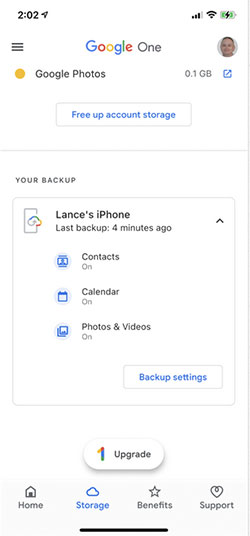
Su almacenamiento de Google se comparte en Google Drive, Google Photos, Google One y Gmail. Por lo tanto, puede administrar la memoria para obtener más almacenamiento para Google One liberando espacio.
Parte 4: Restaurar nuevo iPhone desde la copia de seguridad anterior en la computadora
iTunes se retiró en MacOS Catalina y arriba, reemplazándose con Finder. Entonces, cuando tenga la copia de seguridad más relevante de su iPhone usando iTunes o Finder, intente restaurar la copia de seguridad de la herramienta. Ahora, aquí están las dos opciones para restaurar su nuevo iPhone desde la copia de seguridad anterior en PC/Mac.
Opción 1: Restaurar iPhone desde la copia de seguridad anterior en Mac a través de Finder
- Inicie buscador en su Mac y conéctelo a su nuevo iPhone a través de USB.
- Si su iPhone le pide «confiar» en el dispositivo, hágalo como se le solicita.
- Elija el iPhone que aparece en el menú izquierdo en Finder.
- Haga clic en «Restaurar» y verifique la fecha de copia de seguridad.
- Elija la copia de seguridad que te parezca relevante.
- Toque «Restaurar» e ingrese la contraseña de copia de seguridad antes de restaurarla a su nuevo iPhone.
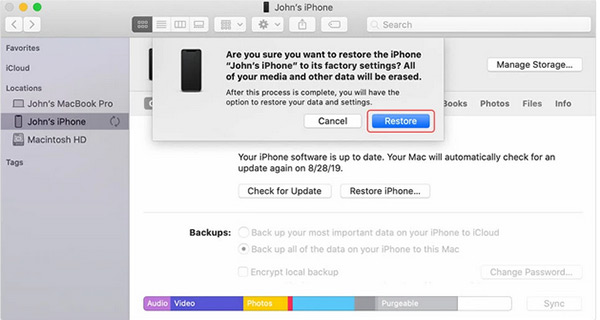
Opción 2: Recupere el iPhone de la copia de seguridad en la computadora a través de iTunes
- Visite la «configuración» de iPhone y alterne «Encuentra mi iPhone».
- Conecte su iPhone a la computadora a través de USB.
- Inicie la última versión de iTunes en esa PC.
- Toque el nombre de su iPhone cuando sea reconocido.
- Haga clic en «Resumen»> «Restaurar copia de seguridad».
- Seleccione la copia de seguridad más relevante según el tamaño y la fecha.
- Presione «Restaurar» e ingrese la contraseña de cifrado, si corresponde.
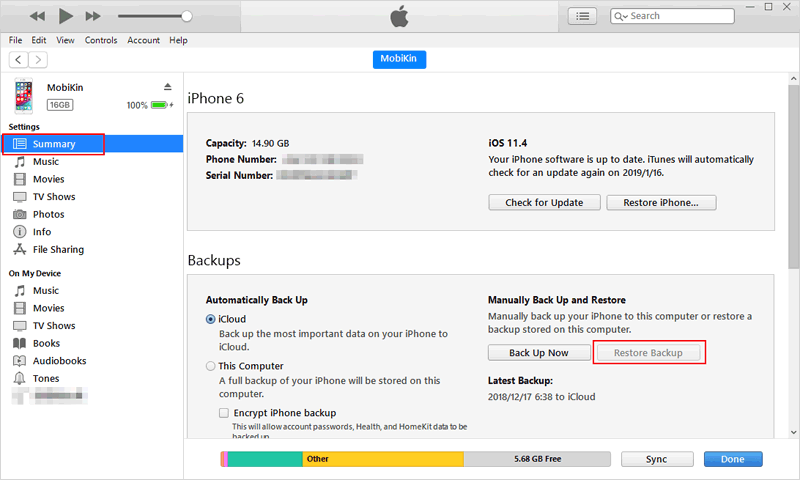
Parte 5: Restaurar selectivamente el iPhone desde la copia de seguridad sin restablecer
Ni iTunes ni iCloud le permiten restaurar selectivamente el contenido que desea, y el contenido actual en su teléfono puede perderse. Por lo tanto, a algunos les gustaría restaurar un iPhone de los archivos de copia de seguridad y retenerlos en una computadora para su custodia. Para el caso, Mobilekin Doctor para iOS es su mejor opción. Como la utilidad más confiable para la recuperación de datos de iOS, se aplica a la restauración de datos de un iPhone directamente o desde una copia de seguridad de iTunes de manera flexible.
Características principales de Mobilekin Doctor para iOS:
- Restaurar selectivamente el iPhone desde la copia de seguridad de iTunes sin sobrescribir.
- Recupere los mensajes de texto de iPhone eliminados, contactos, etc., sin copia de seguridad.
- Restaurar elementos tales como contactos, historial de llamadas, mensajes, rollo de cámara, fotos, videos, historial de safari, calendarios, notas, anotaciones de notas, memorandos de voz y otros.
- Interfaz limpia, restauración rápida, alta tasa de éxito, etc.
- Work for almost all Android phones/tablets, including iPhone 14/14 Plus/14 Pro (Max), iPhone 13/13 Pro (Max)/13 mini/12/12 Pro (Max)/12 mini, iPhone 11/11 Pro/11 Pro Max, iPhone X/XR/Xs/Xs Max, iPhone 8/8 Plus, iPhone 7/7 Plus, iPhone 6/6S/6 Plus, iPod touch, iPad, etc.
- No dejará escapar su privacidad.


¿Cómo restaurar selectivamente el iPhone en la copia de seguridad de iTunes a través de Doctor para iOS?
Paso 1. Seleccione «Recuperar del archivo de copia de seguridad de iTunes»
Instale y abra el programa de recuperación de iPhone en su computadora. Luego elija la sección «Recuperar del archivo de respaldo de iTunes» desde el menú izquierdo. Luego, verá todas las copias de seguridad de iTunes en esta computadora.

Paso 2. Ejecute un escaneo profundo en las copias de seguridad de iTunes
Elija un archivo de copia de seguridad de iTunes del iPhone y presione «Start Scan» para realizar un escaneo completo en la copia de seguridad. A continuación, se mostrarán todos los tipos de archivos que sean recuperables. Seleccione las categorías de datos que desea y haga clic en «Iniciar escaneo».

Paso 3. Restaurar selectivamente la copia de seguridad de iTunes
Después del escaneo, puede obtener una vista previa y elegir los archivos que desea restaurar. Finalmente, presione «Recuperar a la computadora» para ponerlos en su computadora.
More reading: ¿Qué incluye la copia de seguridad de iTunes? 5 aspectos clave sobre las copias de seguridad de iTunes

El fin
Cuando muchos usuarios de Apple actualizan sus sistemas iOS, la copia de seguridad con la versión más alta del sistema actualizado no se puede restaurar a uno con un sistema más antiguo. Por lo tanto, generalmente se recomienda que haga una copia de seguridad del dispositivo antes de actualizar el sistema operativo. Y si desea restaurar selectivamente su iPhone desde la copia de seguridad de iTunes sin restablecer, simplemente elija Mobilekin Doctor para iOS por conveniencia. Finalmente, comparta esta publicación con sus amigos o familiares si lo encuentra beneficioso.


